4 способа исправить неработающую переадресацию портов Minecraft (09.15.25)
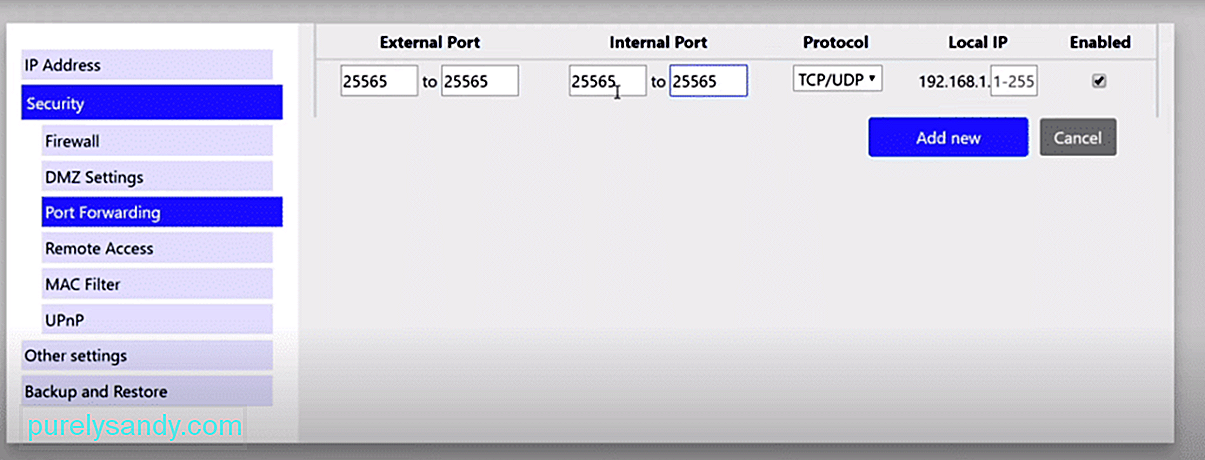 Переадресация портов minecraft не работает
Переадресация портов minecraft не работает Переадресация портов - это процесс предоставления доступа к вашему компьютеру для других компьютеров в Интернете, даже если они находятся за модемом / маршрутизатором. Этот процесс обычно используется в играх, поскольку он дает множество преимуществ.
Некоторые из преимуществ могут включать в себя наилучшее соединение с игрой или отсутствие задержек. Minecraft - одна из многих онлайн-игр, в которых полностью используется переадресация портов. Это особенно полезно в Minecraft, если у вас есть собственный сервер. Это позволяет вашим друзьям и семьям разрешить свои подключения к вашему серверу.
Популярные уроки Minecraft
Как уже упоминалось выше, если вы хотите, чтобы ваш друг подключился к вашему серверу, вы настроите переадресацию порта. Это одна из причин, почему переадресация портов так важна в Minecraft.
К сожалению, есть проблема, с которой пользователи могут столкнуться при попытке настроить переадресацию портов. Во время процесса они сталкиваются с ошибкой о том, что переадресация портов не работает в Minecraft. Сегодня мы упомянем список способов решения этой проблемы. Вы можете найти список, упомянутый ниже:
Одна из наиболее распространенных причин, по которой переадресация портов не работает, может быть связано с тем, что ваша сеть установлен как общедоступный. Если это так, то вы можете столкнуться с несколькими проблемами.
Вот почему мы предлагаем вам снова переключить вашу сеть в частный режим. Это позволит обнаружить ваш компьютер для всех устройств, подключенных к сети. Для этого вам просто нужно будет перейти в свойствах сети, щелкнув правой кнопкой мыши значок сети Wi-Fi. Затем в сетевом профиле можно выбрать «Общедоступный» или «Частный».
Настройки брандмауэра могут мешать процессу переадресации портов. Известно, что брандмауэр Windows нарушает работу таких процессов. Многие пользователи сообщают, что программа действительно мешает вашей процедуре переадресации портов.
Вот почему вам действительно стоит подумать об отключении брандмауэра, по крайней мере, для игры и сети. Вы можете легко найти настройки брандмауэра с помощью функции поиска Windows. Вы можете изменить настройки брандмауэра и разрешить игнорирование приложений брандмауэром Windows. Мы рекомендуем проверить ваши входящие соединения и посмотреть, не заблокированы ли порты.
Распространенная причина, по которой пользователи сталкиваются с проблемами при попытке Для настройки переадресации портов используется неправильный тип IP-адреса. Они не знают, что вам не нужно указывать шлюз по умолчанию во время процесса переадресации портов.
Вместо этого вам нужно указать свой IPv4-адрес в качестве частного IP-адреса. Обязательно проверьте, действительно ли вы используете частный IP-адрес. Если нет, измените его со своего шлюза по умолчанию на частный IP-адрес. Если вы не совсем уверены, что это такое, просто введите «/ ipconfig» в командной строке. Вы сможете увидеть подробности там.
Хотя это очень редко, мы видели случаи, когда интернет-провайдер несет ответственность за это. Может быть какая-то причина, по которой они отключили переадресацию портов. Многие интернет-провайдеры не позволяют пользователям настраивать переадресацию портов.
В любом случае позвоните и спросите своего интернет-провайдера, действительно ли он отключил переадресацию портов. Если да, просто попросите включить их для вас. Если повезет, они это позволят. Но если нет, то вам лучше поискать другого интернет-провайдера.
Итог
Это 4 различных способа исправить Перенаправление портов в Minecraft не работает. Убедитесь, что вы выполнили все шаги, упомянутые выше. Мы надеемся, что их следование поможет решить вашу проблему.
Если вы чего-то не поняли в статье, оставьте комментарий. Мы обязательно ответим вам, как только сможем!
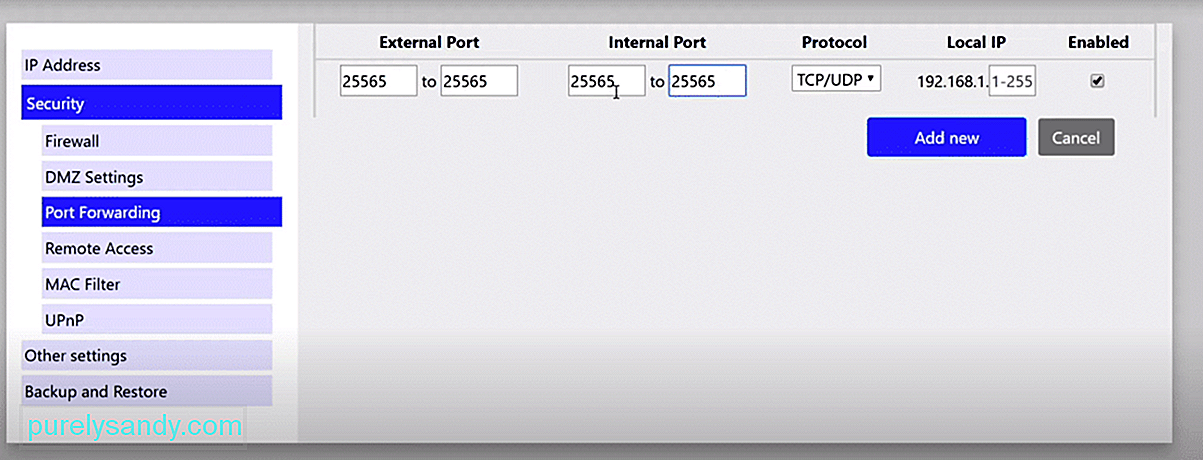
YouTube видео: 4 способа исправить неработающую переадресацию портов Minecraft
09, 2025

